Windows Media Player on mediasoitin Windows-alustalle. Tämä ohjelmisto on tunnettu tukemaan erilaisia tiedostomuotoja, kuten MP3- ja WMA-tiedostoja. Hämmästyttävää, Windows Media Player ei ole vain mediasoitin mutta voi myös bail kun haluat tehdä yksinkertaisen Audion. Se voi muuntaa WAV MP3 helposti. Tämä artikkeli opastaa, miten voit muuntaa WAV MP3 Windows Media Player ja myöhemmin suosittelee parasta Audio Converter for Windows.
- Osa 1. Step-by-Step Guide to muuntaa WAV MP3 Windows Media Player
- Osa 2. Paras Desktop Työkalu muuntaa WAV MP3 Windows PC
Osa 1. Step-by-Step Guide to muuntaa WAV MP3 käyttäen Windows Media Player
Vaihe 1. Lataa Windows Media Player, jos sinulla ei ole sitä tietokoneellesi. Sen jälkeen voit käynnistää sen ja vetämällä WAV tiedosto ohjelman ikkunassa. Voit myös asettaa CD, jossa on WAV.
Vaihe 2. Sieltä etsiä kirjastosta tiedostoja tai klikkaa CD lataamasi puolella palkki näyttää WAV-tiedostoja vain vasemmalla palkki Windows Media Player Vasemmassa paneelissa on auennut, klikkaa ”Järjestä” kuvaketta jälkeen ” Asetukset”-painiketta.

Vaihe 3. Sieltä voit nyt napsauttaa ”Kopioi musiikkia” ja sitten valitse ”RIP Settings” vaihtoehto. Nyt klikkaa ”Format” -valikosta ja valitse ”MP3” muodossa ja sitten ”Käytä” ja sen jälkeen ”OK”.
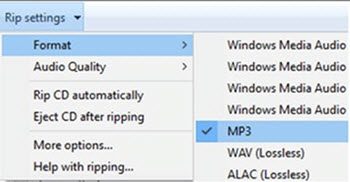
Vaihe 4. Voit kopioida tiedostoja kannettavaan levylle tai tietokoneeseen.
Osa 2. Paras Desktop Työkalu muuntaa WAV MP3 Windows PC
Jos haluat muuntaa WAV MP3 Windows ilman Windows Media Player, sinun täytyy ladata UniConverter for Windows. Muuntaminen audiona ja videoita tässä ohjelmassa on suoraviivaista ja yksinkertaista. Lisäksi tämä ohjelmisto tukee erän muuntaminen tiedostoja tehden siitä yhden luotettavia työkaluja, että sinun pitäisi asentaa tietokoneeseen.
Hanki Best Video Converter for Windows - UniConverter
- Se tukee kaikkia yleisesti käytettyjä ääniformaatteja jotka ovat MP3, M4R, M4A, MKA, AU, FLAC, AC3, WAV, OGG, APEAIFF, APE, AAC, CAF ja SD2 vain muutamia mainitakseni.
- UniConverter for Windows on turvallista ja tuotannon laadun video tai ääni. Voit myös poimia ääntä videoita muuntamalla videot mihin tahansa edullisen ääniformaatti.
- Kun se tulee videon tuloksia, se voi muuntaa standardin videoita HD-videoita ja online-videoita nopeasti.
- Se on online video downloader ja nauhuri. Se soveltuu kun haluat ladata videoita eri paikassa, kuten Vimeo, Veoh, Blip, Break, MySpace, Hulu, Metacafe, YouTube, Facebook ja muut web jakamiseen sivustoja.
- Se video editori on rakennettu erilaisia editointi vaihtoehtoja, joiden avulla yksi lisätä tehosteita, tekstityksiä, vesileimat, ja säätää äänenvoimakkuutta, kuvasuhde. Se voi myös rajata, kääntää, leikata ja yhdistää videoita.
- Se on integroitu DVD työkalupakki, joka polttaa mediatiedostoja, muuntaa ja muokkaa DVD-levyille. Tuetut DVD-formaatteja ovat; DVD-levy, DVD-tiedostoja, VIDEO_TS kansiot, ISO, dvdmedia.
- Se on ammatillinen muunnin, joka voi muuntaa mediatiedostoja eri laitteiden tällaista iPhone, Apple TV, iPad, iPod, Android Device, Blackberry, Oculus Rift, Windows Movie Maker, Panasonic TV, HTC Vive ja paljon muuta.
- Se on yhteensopiva Windows XP, Vista, 7, 8 ja 10.
Step-by-Step Guide to muuntaa WAV MP3 Windows tietokoneeseen UniConverter
Muuntaa WAV MP3 käyttäen UniConverter for Windows. Se voi muuntaa tiedostoja erän, mutta täällä opit muuntaa yhteen tiedostoon. Lataa Windows-versio ja asentaa sen tietokoneeseen.
Vaihe 1. Lataa WAV-tiedostoja
Aloita käynnistämällä UniConverter tietokoneessa. Klikkaa ”Convert” ja sitten ”Add Files” -painiketta. Voit käyttää paikallisen kansio ja lataa WAV tiedosto, jonka haluat. Voit myös valita useita tiedostoja, jos haluat suorittaa erä jalostus.

Vaihe 2. Valitse MP3 kuin Esitysmuoto
Otsikko WAV näytetään sen tiedostokoko. Klikkaa ”Valitse Output” oikeassa yläkulmassa laidassa. Sieltä klikkaa ”Audio” ja valitse ”MP3” vaihtoehto luettelosta.
Seuraavaksi sinun täytyy valita kansio tallentaa muunnettu Mp3 tiedosto tietokoneeseen ja siirry seuraavaan vaiheeseen.

Vaihe 3. muuntaa WAV MP3-muotoon
Kun olet valinnut Esitysmuoto voit nyt napsauttaa ”Convert” -painiketta. Tämä toiminta tekee ohjelman muuntaa WAV välittömästi ja tallentaa sen kansioon oli määritetty. Helppo right? Siinä kaikki, mitä täytyy muuntaa WAV-tiedoston MP3-muotoon.




